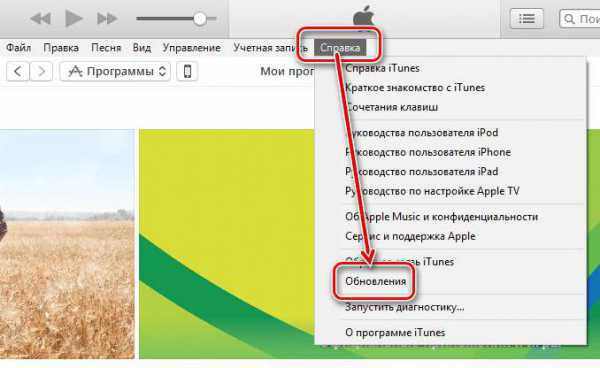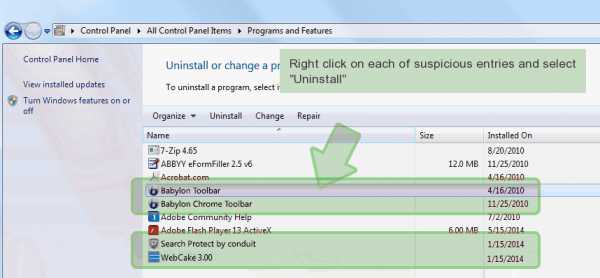Как удалить ubar с компьютера
uBar что это за программа, нужна ли она?
Здравствуйте. В начале июля 2017 года в социальной сети Facebook я получил личное сообщение от одного из читателей блога «IT Техник» с просьбой рассказать о uBar, что это за программа, нужна ли она? Все ответы касательно данного софта Вы найдете в сегодняшней публикации.
Назначение утилиты юБар
Перейдя на официальный сайт, где можно скачать uBar, увидел следующее заманчивое предложение:
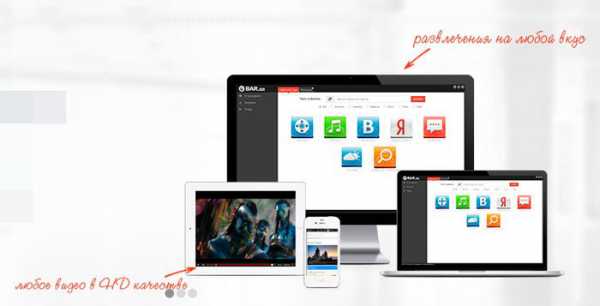
То есть, программа эта позволяет не только загружать на ПК, но и смотреть онлайн фильмы качества HD, слушать музыку, качать приложения, книги, игры и прочий контент. Кроме того, доступны версии не только для Windows, но и под мобильные платформы Андроид, iOS.
Чем-то напоминает ушедший в прошлое поисковик Zona или пока еще «живой» Mediaget. Суть аналогичная – поиск, скачивание и воспроизведение.Как пользоваться?
- Сначала необходимо установить программу uBar на компьютер, скачав инсталлятор по ссылке совершенно бесплатно.
- Запустив мастер по установке, на первом шаге увидите «Соглашение», условия которого необходимо прочесть и «Принять». Простая формальность.
- Далее следует важный момент: выбираем папку для хранения загруженных файлов (указываем свою или оставляем предложенную). Кликаем по кнопке «Дополнительные настройки», чтобы убрать ненужные Вам опции (автозапуск вместе с системой и т.д.):
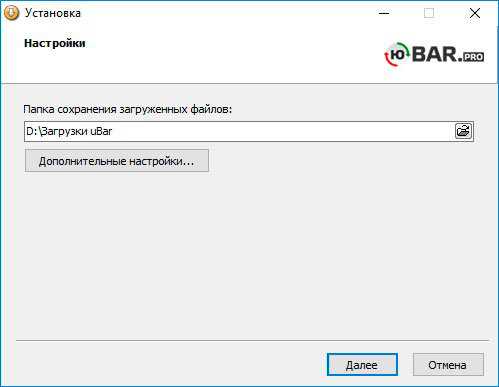
- Затем на экране появится красивое окно с описанием основных возможностей софта и шкала прогресса в процентах. По окончанию, не забудьте снять едва заметные серые «галочки», чтобы избежать установки Яндекс браузера. И только после этого жмите на кнопку «Продолжить»:
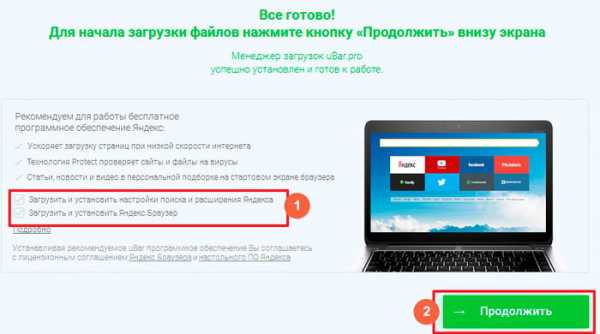
- Спустя несколько секунд откроется приложение. Увидите следующую картину:
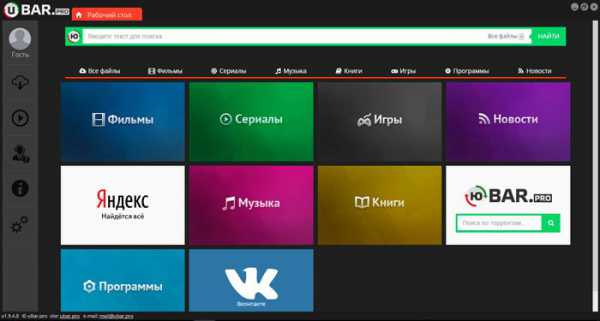
Интерфейс на русском и вполне понятен даже для новичков. На «Рабочий стол» программы uBar вынесены основные разделы и даже возможность загрузки социальной сети Вконтакте.
Слева есть несколько символов:
- «Облачко со стрелкой» показывает все Ваши загрузки (можно удалять их, перемещать и т.д.);
- «Кружок с треугольником» — это встроенный проигрыватель;
- «Дядька в гарнитуре» — обращение в службу поддержки;
- «Шестеренки» — настройки приложения.
Особое внимание стоит удалить строке поиска, расположенной вверху. Если ввести туда запрос, к примеру, «Форсаж 8», то увидите нечто подобное:
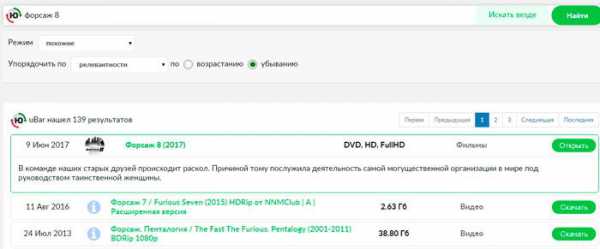
Можете выбрать режим сортировки результатов и прочие критерии. Обратите внимание на зеленые кнопки справа: некоторые из них указывают на возможность онлайн-просмотра (если речь идет о фильме), другие – предназначены исключительно для скачивания. Довольно удобно, согласитесь?
Когда Вы закрываете окно uBar, утилита просто сворачивается, скачивания не прерываются. Можно снова открыть её с помощью ярлыка на рабочем столе или значка в области уведомлений. Кроме того, в правом нижнем углу появляется ЭТО:
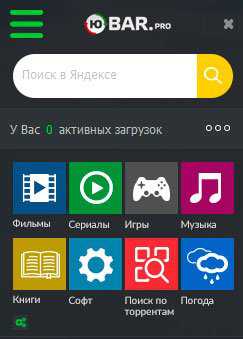
Мои впечатления
Как по мне, продукт очень перспективный, но пока еще сыроват. Окна периодически становятся пустыми, потом контент снова появляется. Иногда поиск происходит мгновенно, но чаще – занимает около минуты. В общем, по мелочи можно насобирать целую гору «багов» и недоработок. Уверен, что разработчики будут и далее развивать приложение. Хотелось бы, чтобы в нем было поменьше рекламы и навязчивых сервисов.
А Вы уже пользовались данным поисковиком контента? Какие Ваши ощущения? Пожалуйста, поделитесь отзывами в комментариях под этой статьей.Как удалить uBar с компьютера?
Процедура стандартная. Вот инструкция:
- На Windows 10 заходите в папку «Этот компьютер» и справа вверху видите кнопку «Удалить или изменить программу»:

- Откроется перечень установленного софта (кстати, попасть сюда можно и через элемент панели управления – «Программы и компоненты»), где следует найти ненужный элемент и выбрать соответствующее действие:
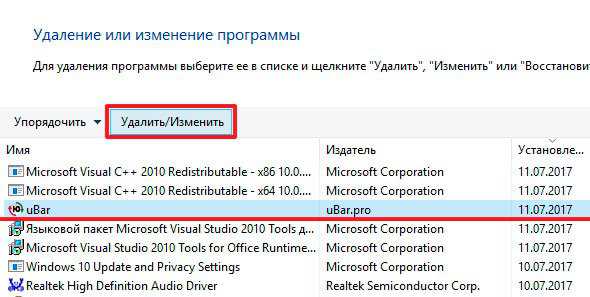
Вредоносный Video and Audio plugin uBar
Хотя данный элемент не имеет ничего общего с описанной в статье «программулине», но обойти его вниманием я не в силах. Речь идет о рекламном вирусе, который Вам предлагают установить на ноутбук для получения доступа к бесплатным медиа ресурсам. Но в итоге, в браузерах начинают массово отображаться различные баннеры, тизеры и прочая реклама.
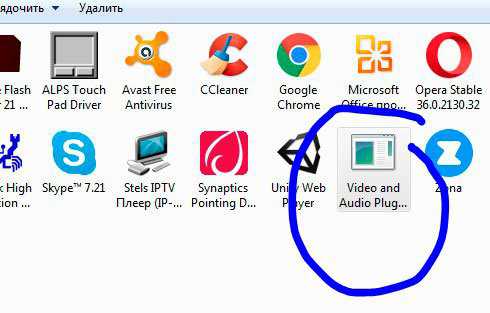
Попадая на ПК, adware вносит изменения в обозреватели интернета, меняет стартовые страницы, постоянно открываются сторонние сайты. В диспетчере задач появляются неизвестные процессы, которые грузят систему.
Самый лучший способ устранения плагина uBar – использовать антивирус AdwCleaner (он бесплатен, не требует установки). Скачиваете, запускаете, сканируете систему, перезагружаетесь и готово!
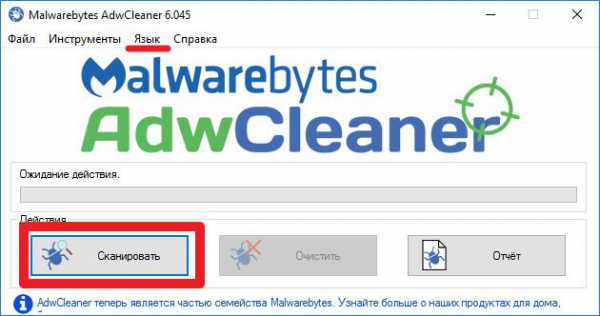
Вы узнали о uBar, что это за программа, нужна ли она, стоит ли использовать. Решать Вам, но не забывайте о вирусе, который маскируется под полезное ПО.
С уважением, Виктор!
it-tehnik.ru
Как удалить Video and Audio Plugin UBar (Инструкция)
Если вы обнаружили, что ваш браузер стал сам открывать раннее неизвестный вам рекламные сайт, а на рабочем столе или в списке установленных программ появился Video and Audio Plugin UBar значит ваш компьютер заражен вредоносным ПО из большой семьи рекламных вирусов. Рекламный вирус — это такая программа, которая разработана специально для того, чтобы открывать как можно больше рекламы, причем делает это без разрешения пользователя. Более того, рекламное ПО может перенаправлять браузер на вредоносные и вводящие в заблуждение веб-страницы. Поэтому, если вы заметили что ваш браузер стал самостоятельно загружать неизвестный вам сайт, вместо того, который вы хотите открыть, то не нужно это игнорировать или думать что это сбой программы. Как можно скорее проверьте компьютер используя инструкцию приведенную ниже, которая поможет вам обнаружить и удалить Video and Audio Plugin UBar рекламное ПО и таким образом избавиться от навязчивой рекламы.
Чаще всего, рекламные вирусы поражают только наиболее распространенные браузеры, такие как Хром, Файрфокс и Интернет Эксплорер. Но встречаются и зловреды, которые могут изменять ярлыки браузеров, которые находят на Рабочем столе. Это приводит к тому, что при запуске браузера, вместо любимой стартовой страницы будет открываться совсем незнакомый рекламный сайт. Даже если попытаться установить новую домашнюю страницу, то это не поможет, браузер все-равно при каждом своем старте будет пытаться загрузить наглую рекламу.
Конечно, Video and Audio Plugin UBar — это не компьютерный вирус в полном смысле этого слова, но эти зловреды делают много нехороших вещей, а именно генерируют просто огромное количество рекламы, которая часто затрудняет или полностью блокирует нормальное использование браузера. Кроме этого, рекламные вирусы могут загрузить и установить другие неизвестные и потенциально ненужные программы на ваш компьютер, конечно не спросив у вас никакого разрешения. Более того, часто вместе с рекламным ПО, на зараженный компьютер может проникнуть и зловред, специально созданный для того, чтобы изменить настройки всех установленных веб брузеров. Чаще всего эти зловреды изменяют домашнюю страницу и поисковик на асболютно неизвестный и ненужный пользователю сайт.
Пошаговая инструкция, которая приведена ниже, позволит вам очистить свой компьютер и удалить Video and Audio Plugin UBar рекламное ПО. Таким образом вы сможете убрать всю навязчивую рекламу из Хрома, Файрфокса, а так же других используемых вами браузеров.
Как Video and Audio Plugin UBar рекламное ПО, показывающее рекламу, проникло на компьютер
Вероятнее всего, рекламное ПО было инсталлировано на ваш компьютер в момент, когда вы устанавливали новую бесплатную программу, например клиент электронной почты, создатель пдф файлов, видео плеер и так далее. Это произошло по причине того, что очень часто рекламные вирусы интегрированы в инсталляционные пакеты, которые распространяются разными крупными хостингами бесплатных и взломанных программ, а так же сайтами торрент трекеров. Даже удалив программу, которая занесла на ваш компьютер Video and Audio Plugin UBar , вы не уберете навязчивую рекламу. Рекламное ПО можно удалить с компьютера только вручную или с помощью специализированных программ, как это описано в инструкции приведенной ниже.
Как удалить Video and Audio Plugin UBar с компьютера
Это пошаговое руководство поможет вам удалить Video and Audio Plugin UBar рекламное ПО и таким образом убрать всю навязчивую всплывающую рекламу. Шаги приведенные ниже, позволят вам избавится от рекламы в Chrome, Firefox, IE, Edge, Yandex, Opera и других браузерах, во всех популярных версиях операционной системы Windows. Так как в процессе выполнения некоторые из шагов, вам может быть понадобиться закрыть браузер или перезагрузить компьютер, то мы рекомендуем распечатать эту инструкцию или сделать на неё закладку.
Деинсталлировать программу, которая была причиной появления Video and Audio Plugin UBar
Очень важно на начальном этапе определить программу, которая являлась первоисточником появления паразита и удалить её.
Кликните Пуск или нажмите кнопку Windows на клавиатуре. В меню, которое откроется, выберите Панель управления.
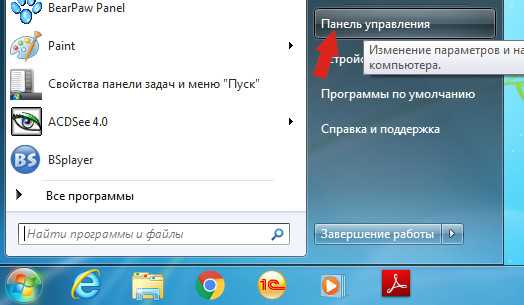
Кликните по кнопке Windows.
В правом верхнем углу найдите и кликните по иконке Поиск.
В поле ввода наберите Панель управления.
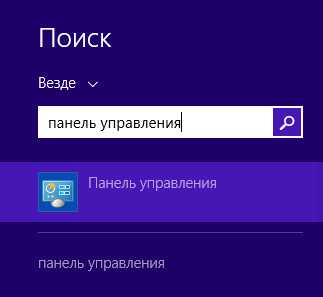
Нажмите Enter.
Кликните по кнопке поиска
В поле ввода наберите Панель управления.
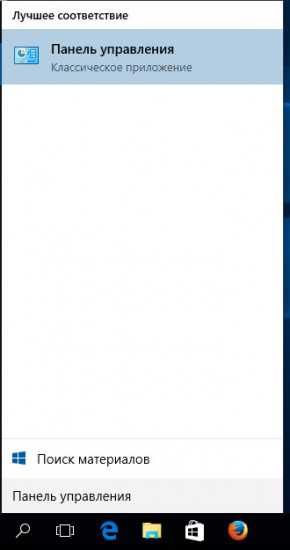
Нажмите Enter.
Откроется Панель управления, в ней выберите пункт Удаление программы.
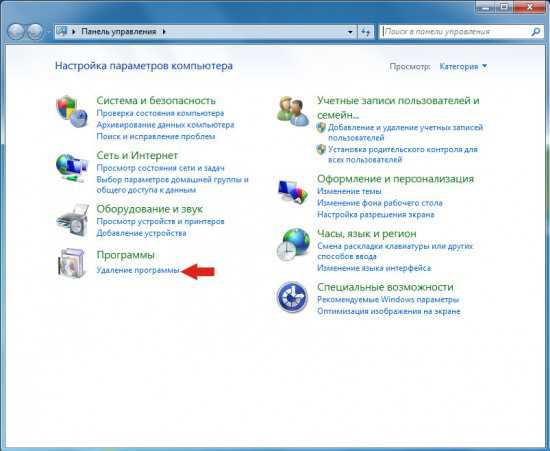
Вам будет показан список всех программ инсталлированных на вашем компьютере. Внимательно его просмотрите и деинсталлируйте программу, которую вы подозреваете в качестве причины заражения. Вероятно это последняя установленная вами программа. Так же внимательно приглядитесь к остальным программам и удалите все, которые кажутся вам подозрительными или вы уверены, что сами их не устанавливали. Для удаления, выберите программу из списка и нажмите кнопку Удалить/Изменить.
Далее следуйте указаниям Windows.
Удалить Video and Audio Plugin UBar рекламу из Chrome, Firefox и Internet Explorer, используя AdwCleaner
AdwCleaner это небольшая программа, которая не требует установки на компьютер и создана специально для того, чтобы находить и удалять рекламные и потенциально ненужные программы. Эта утилита не конфликтует с антивирусом, так что можете её смело использовать. Деинсталлировать вашу антивирусную программу не нужно.
Скачайте программу AdwCleaner кликнув по следующей ссылке.
Скачать AdwCleaner Скачано 477202 раз(а) Версия: 7.0.2.1 Автор: Malwarebytes, Xplode Категория: Безопасность Дата обновления: Август 29, 2017После окончания загрузки программы, запустите её. Откроется главное окно AdwCleaner.
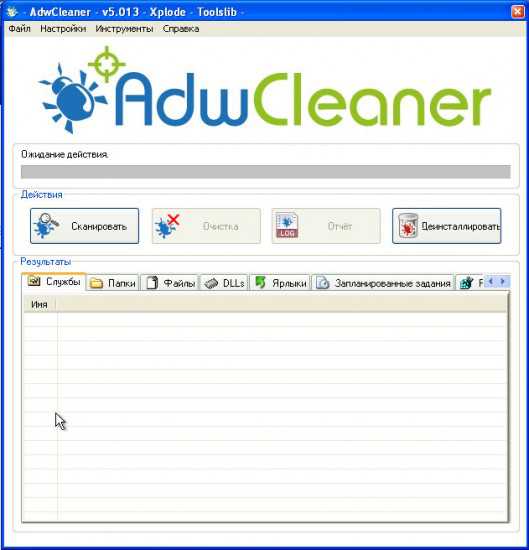
Кликните по кнопке Сканировать. Программа начнёт проверять ваш компьютер. Когда проверка будет завершена, перед вами откроется список найденных компонентов Video and Audio Plugin UBar и других найденных паразитов.
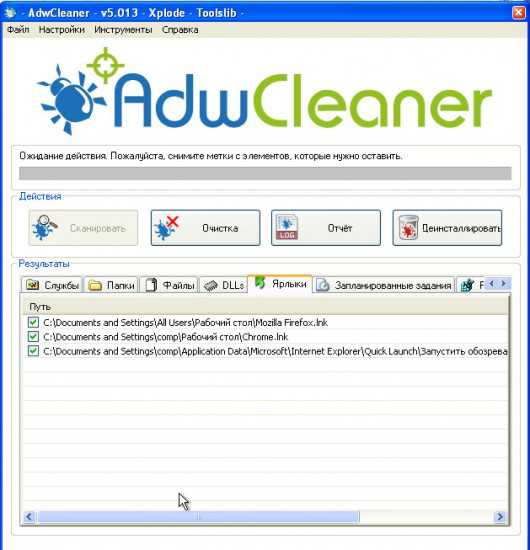
Кликните по кнопке Очистка. AdwCleaner приступ к лечению вашего компьютера и удалит все найденные компоненты зловредов. По-окончании лечения, перезагрузите свой компьютер.
Удалить Video and Audio Plugin UBar с помощью Zemana Anti-malware
Zemana Anti-malware — это утилита позволяющая быстро проверить ваш компьютер, найти и удалить разнообразные вредоносные программы, которые показывают рекламу и изменяют настройки установленных веб браузеров. Кроме классического способа нахождения вредоносных программ, Zemana Anti-malware может использовать облачные технологии, что часто позволяет найти зловредов, которых не могут обнаружить другие антивирусные программы.
Загрузите Zemana AntiMalware используя ниже приведенную ссылку. Сохраните программу на ваш Рабочий стол.
Когда загрузка завершится, запустите файл который скачали. Перед вами откроется окно Мастера установки, как показано на примере ниже.

Следуйте указаниям, которые будут появляться на экране. Можете в настройках ничего не изменять. Когда установка Zemana Anti-Malware закончится, откроете главное окно программы.
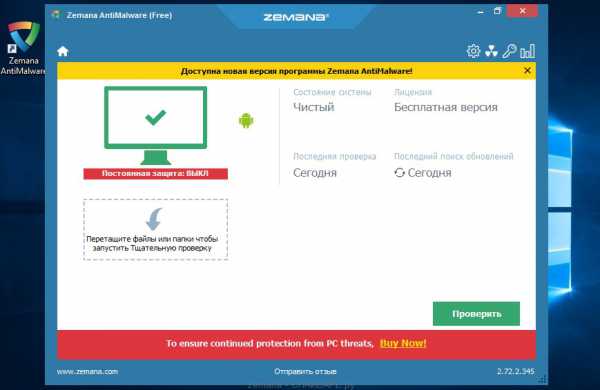
Кликните по кнопке «Проверить», чтобы запустить процесс поиска компонентов Video and Audio Plugin UBar рекламного ПО и других вредоносных программ. Процесс сканирования происходит достаточно быстро, но может затянутся в случае большого количества файлов на вашем компьютере или в случае медленной работы системы.
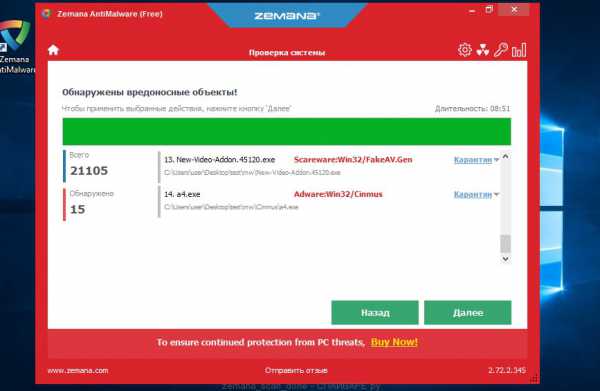
Когда сканирование будет завершено, вы увидите список найденных компонентов вредоносных программ. Здесь просто кликните кнопку «Далее», чтобы удалить найденных зловредов и переместить их в карантин.
Удалить Video and Audio Plugin UBar рекламное ПО, используя Malwarebytes
Malwarebytes это широко известная программа, созданная для борьбы с разнообразными рекламными и вредоносными программами. Она не конфликтует с антивирусом, так что можете её смело использовать. Деинсталлировать вашу антивирусную программу не нужно.
Скачайте программу Malwarebytes Anti-malware используя следующую ссылку.
Когда программа загрузится, запустите её. Перед вами откроется окно Мастера установки программы. Следуйте его указаниям.
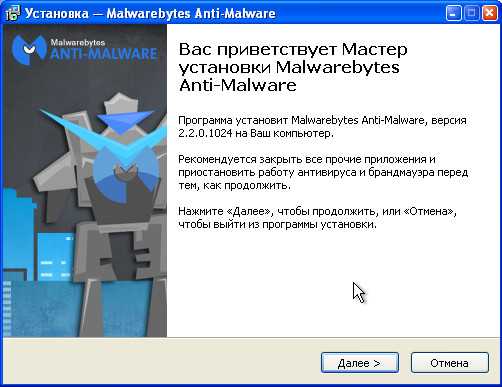
Когда инсталляция будет завершена, вы увидите главное окно программы.
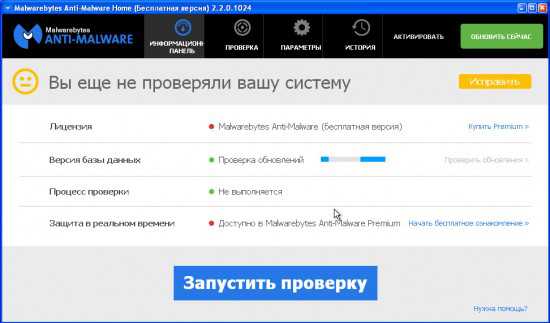
Автоматически запуститься процедура обновления программы. Когда она будет завершена, кликните по кнопке Запустить проверку. Malwarebytes Anti-malware начнёт проверку вашего компьютера.
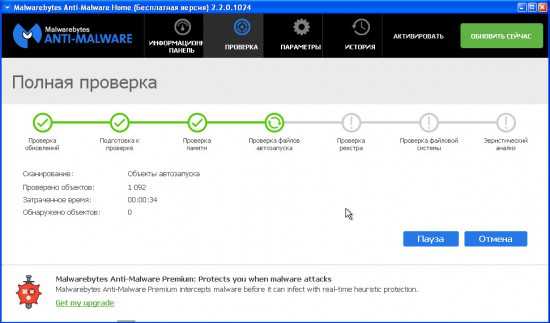
Когда проверка компьютера закончится, Malwarebytes Anti-malware покажет вам список найденных частей вредоносных и рекламных программ.
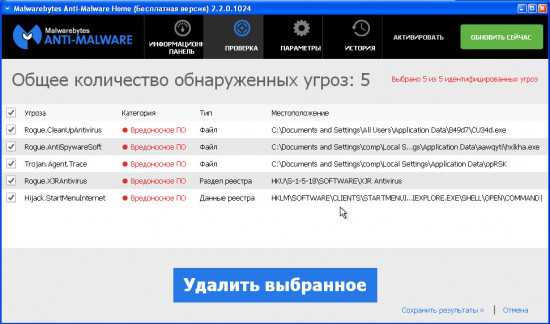
Для продолжения лечения и удаления зловредов вам достаточно нажать кнопку Удалить выбранное. Этим вы запустите процедуру удаления рекламы Video and Audio Plugin UBar.
Удалить Video and Audio Plugin UBar рекламу в Chrome, сбросив настройки браузера
Как и некоторые другие браузеры, Google Chrome имеет одну очень важную и удобную возможность — сбросить все настройки к первоначальным значениям и таким образом избавиться от навязчивой рекламы, которая была вызвана Video and Audio Plugin UBar рекламным ПО или вредоносными расширениями. При этом, все сохраненные пароли, закладки и другие персональные данные не пострадают.
Чтобы сбросить настройки, запустите браузер и кликните по кнопке в виде трёх горизонтальных полосок (). Этим вы откроете главное меню брузера. Здесь кликните по пунтку Настройки.
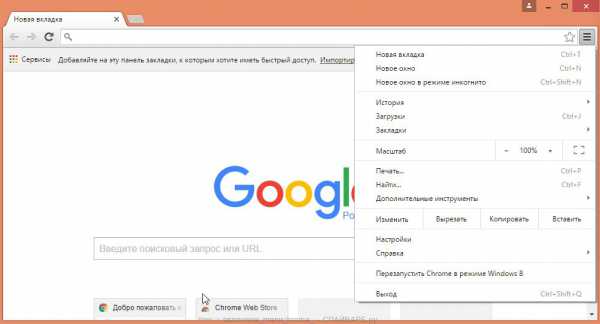
Гугл хром откроет вам страницу позволяющую изменять его основные настройки. Прокрутите её вниз и кликните по ссылке «Показать дополнительные настройки». На этой странице, откроются ранее скрытые дополнительные настройки. Прокрутите страницу вниз, пока не увидите кнопку «Сброс настроек». Вам нужно кликнуть по ней. Браузер откроет небольшое диалоговое окно, в котором попросит вас подтвердить свои действия.
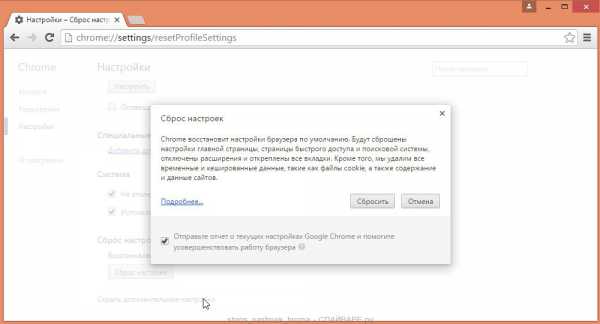
Кликните по кнопке «Сбросить». Браузер запустит процесс очистки и когда он будет заверщён, настройки Хрома будут сброшены к первоначальным. Это поможет вам отключить рекламные расширения и таким образом убрать навязчивую Video and Audio Plugin UBar рекламу, которая была ими вызвана.
Удалить Video and Audio Plugin UBar рекламу в Firefox, сбросив настройки браузера
Сброс настроек Файрфокса позволит удалить вредоносные расширения и восстановить настройки браузера к значениям принятым по-умолчанию. При этом, ваши личные данные, такие как закладки и пароли, будут сохранены.
Откройте главное меню Хрома, кликнув по кнопке в виде трёх горизонтальных полосок (). В появившемся меню кликните по иконке в виде знака вопроса (). Это вызовет меню Справка, как показано на рисунке ниже.
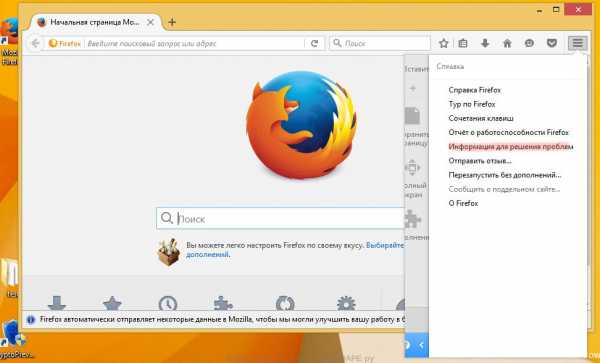
Здесь вам нужно найти пункт Информация для решения проблем. Кликните по нему. В открывшейся странице, в разделе Наладка Firefox нажмите кнопку Очистить Firefox. Программа попросит вас подтвердить свои действия.
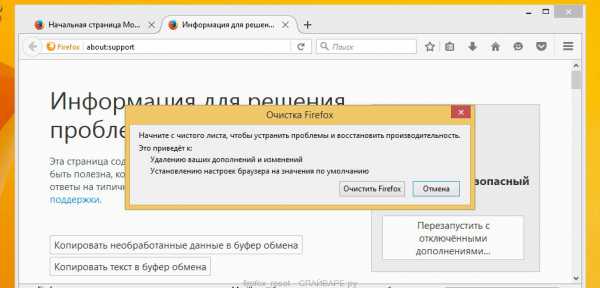
Нажмите кнопку Очистить Firefox. В результате этих действий, настройки браузера будут сброшены к первоначальным. Этим вы удалите всплывающие окна с рекламой.
Удалить Video and Audio Plugin UBar рекламу в Internet Explorer, сбросив настройки браузера
Сброс настроек Интернет Эксплорера и Эджа позволит удалить вредоносные расширения и восстановить настройки браузера к значениям принятым по-умолчанию.
Откройте главное браузера, кликнув по кнопке в виде шестерёнки (). В появившемся меню выберите пункт Свойства браузера.
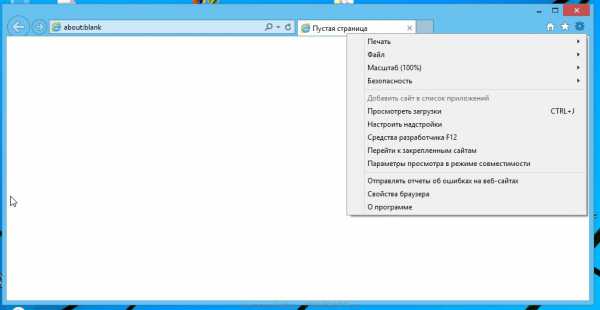
Здесь откройте вкладку Дополнительно, а в ней нажмите кнопку Сброс. Откроется окно Сброс параметров настройки Internet Explorer. Поставьте галочку в пункте Удалить личные настройки, после чего кликните кнопку Сброс.
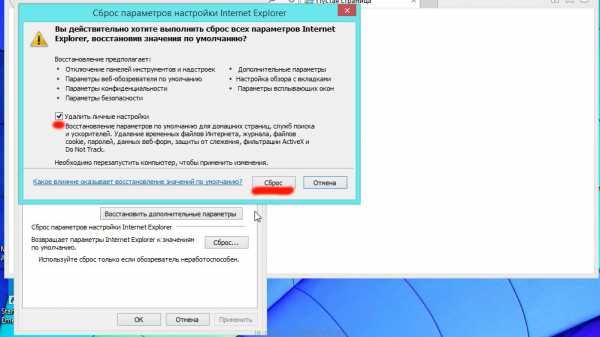
Когда процесс сброса настроек завершиться, нажмите кнопку Закрыть. Чтобы изменения вступили в силу вам нужно перезагрузить компьютер. Таким образом вы сможете избавиться от навязчивой рекламы.
Очистить ярлыки браузеров
При проникновении на компьютер «Video and Audio Plugin UBar» программа может так же изменить ярлыки браузеров, дописав в поле Объект адрес рекламного сайта, например «https://адрес.сайта». Благодаря этому, при каждом запуске браузера будет открываться рекламный сайт.
Для очистки ярлыка браузера, кликните по нему правой клавишей и выберите пункт Свойства.

На вкладке Ярлык найдите поле Объект. Щелкните внутри него левой клавишей мыши, появится вертикальная линия — указатель курсора, клавишами перемещения курсора (стрелка -> на клавиатуре) переместите его максимально вправо. Если вы увидите, что там добавлен аргумент «https://адрес.сайта», то его нужно удалить.
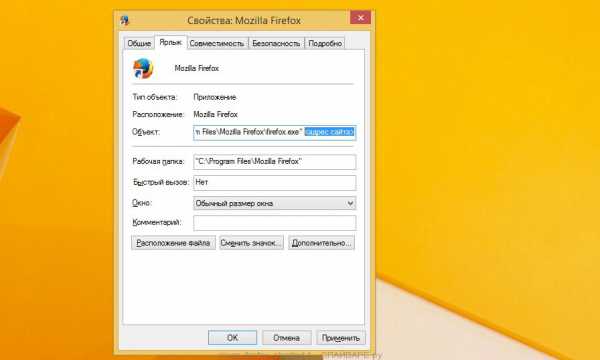
Удалив этот текст нажмите кнопку OK. Таким образом очистите ярлыки всех ваших браузеров, так как все они могут быть заражены.
Заблокировать рекламу, загрузку опасных и обманных сайтов
Чтобы повысить защиту своего компьютера, дополнительно к антивирусной и антиспайварной программам, нужно использовать приложение блокирующее доступ к разнообразным опасным и вводящим в заблуждение веб-сайтам. Кроме этого, такое приложение может блокировать показ навязчивой рекламы, что так же приведёт к ускорению загрузки веб-сайтов и уменьшению потребления веб траффика.
Скачайте программу AdGuard используя следующую ссылку.
Скачать Adguard Скачано 92561 раз(а) Автор: © Adguard Категория: Безопасность Дата обновления: Апрель 3, 2016После окончания загрузки запустите скачанный файл. Перед вами откроется окно Мастера установки программы.
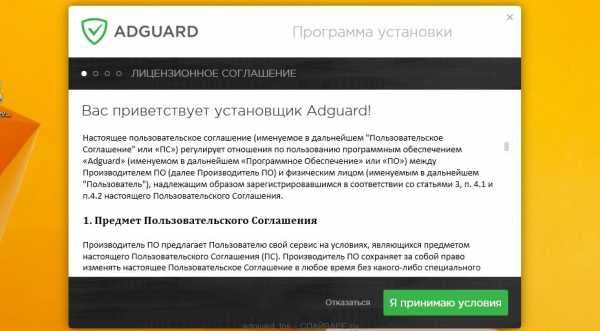
Кликните по кнопке Я принимаю условия и и следуйте указаниям программы. После окончания установки вы увидите окно, как показано на рисунке ниже.
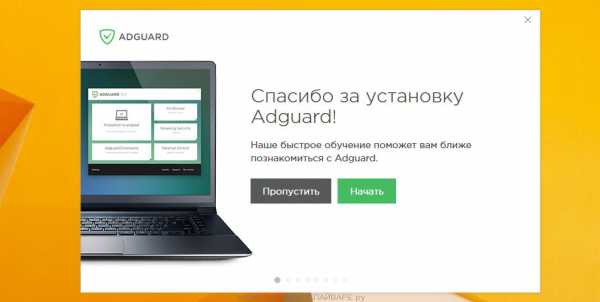
Вы можете нажать Пропустить, чтобы закрыть программу установки и использовать стандартные настройки, или кнопку Начать, чтобы ознакомиться с возможностями программы AdGuard и внести изменения в настройки, принятые по-умолчанию.
В большинстве случаев стандартных настроек достаточно и менять ничего не нужно. При каждом запуске компьютера AdGuard будет стартовать автоматически и блокировать всплывающую рекламу, а так же другие вредоносные или вводящие в заблуждения веб странички. Для ознакомления со всеми возможностями программы или чтобы изменить её настройки вам достаточно дважды кликнуть по иконке AdGuard, которая находиться на вашем рабочем столе.
Проверить планировщик заданий
Для полной очистки компьютера, вам так же необходимо проверить Библиотеку планировщика заданий и удалить все задания, которые были созданы вредоносными программами, так как именно они могут являться причиной автоматического открытия рекламного сайта при включении компьютера или через равные промежутки времени.
Нажмите на клавиатуре одновременно Windows и R (русская К). Откроется небольшое окно с заголовком Выполнить. В строке ввода введите «taskschd.msc» (без кавычек) и нажмите Enter. Откроется окно Планировщика заданий. В левой его части выберите пункт «Библиотека планировщика заданий», как показано на следующем примере.
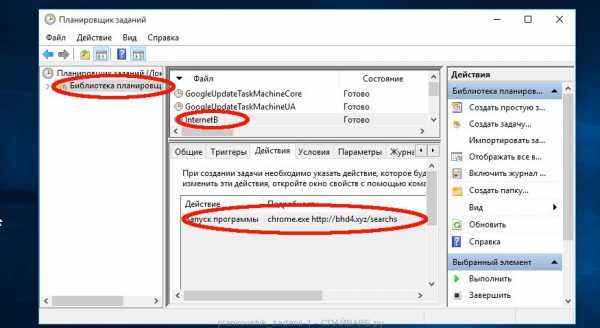
В средней части вы увидите список установленных заданий. Выберите первое заданий, а в его свойствах, которые откроются чуть ниже выберите вкладку Действия. По очереди просматривайте все задания, обращайте внимание на то, что оно запускает на вашем компьютере. Нашли что-то подобное «explorer.exe hxxp://адрес сайта» или «chrome.exe hxxp://адрес сайта», то это задание можно смело удалять. Если вы не уверены, что запускает задание, то проверьте его через наш сайт или в поисковой системе, по названию запускаемого файла. Если файл — компонент вируса или вредоносной программы, то это задание тоже смело можно удалять.
Определившись с заданием, которое нужно удалить, кликните по нему правой клавишей мыши и выберите пункт Удалить. Этот шаг выполните несколько раз, если вы нашли несколько заданий, которые были созданы вредоносными программами. Пример удаления задания, созданного рекламным вирусом показан на рисунке ниже.
Удалив все задания, закройте окно Планировщика заданий.
Выполнив эту инструкцию, ваш компьютер должен быть полностью вылечен от Video and Audio Plugin UBar рекламного ПО, исчезнут навязчивые рекламные баннеры и всплывающие окошки в Google Chrome, Mozilla Firefox, Internet Explorer и Microsoft Edge. К сожалению, авторы рекламных приложений постоянно их обновляют, затрудняя лечение компьютера. Поэтому, в случае если эта инструкция вам не помогла, значит вы заразились новой версией вируса и тогда лучший вариант — обратиться на наш форум.
- При установке новых программ на свой компьютер, всегда читайте правила их использования, а так же все сообщения, которые программа будет вам показывать. Старайтесь не производить инсталляцию с настройками по-умолчанию!
- Держите антивирусные и антиспайварные программы обновлёнными до последних версий. Так же обратите внимание на то, что у вас включено автоматическое обновление Windows и все доступные обновления уже установлены. Если вы не уверены, то вам необходимо посетить сайт Windows Update, где вам подскажут как и что нужно обновить в Windows.
- Если вы используете Java, Adobe Acrobat Reader, Adobe Flash Player, то обязательно их обновляйте вовремя.
www.spyware-ru.com
uBar что это за программа и нужна ли она
В этой статье я расскажу, что это такое uBar, познакомлю читателей с функционалом данной программы, упомяну о Video and Audio plugin uBar, а также поясню, как удалить упомянутые программу uBar и плагин с вашего ПК.
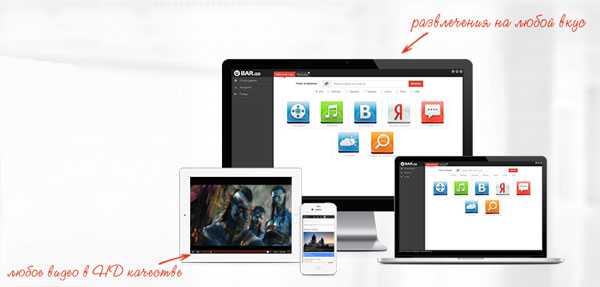
Программа uBar на ПК и смартфонах
Многие компьютерные пользователи хотели бы иметь программу, которая за пару кликов найдёт, скачает и воспроизведёт на компьютере всё, что необходимо. Фильмы или музыка, игры или служебные программы, книги, новости и многое другое – чтобы всё это было доступно за пару секунд, без необходимости тратить значительное время на поиски контента на различных сайтах. Одним из таких программ является uBar – это универсальное решение от отечественного разработчика, совмещающее в себе множество полезных функций.
Что это uBar
uBar – это программа, предназначенная для облегчения доступа к интернет контенту. По заявлению разработчика, данное приложение представляет собой простую и понятную форму для поиска различных развлекательных файлов. Пользователь увидит огромные каталоги файлов, любой из которых можно просмотреть, скачать или установить на компьютер.
Сама программа uBar имеет бесплатный характер и легко инсталлируется на компьютер. Для поиска нужного контента используются возможности поисковика Yandex.
Как пользоваться uBar
- Программу легко скачать с её родного сайта (ubar.pro), установка проходит быстро и без каких-либо проблем.
- После завершения инсталляции на рабочем столе появятся две иконки «uBar» и «юпоиск», аналогичные значки появятся в системном трее, а также на панели задач.
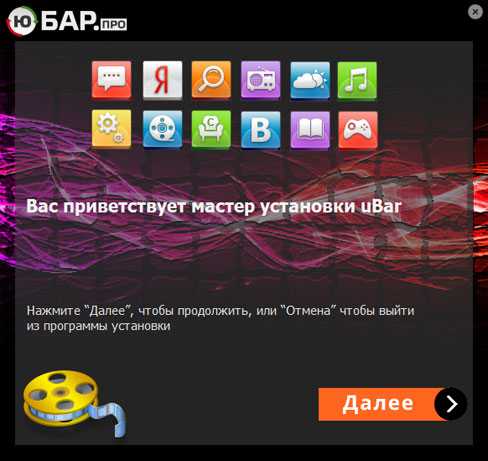
- Первый значок осуществляет доступ к основным функциям программы юБар, второй предлагает поиск необходимого контента.
- На самом верху рабочего стола также появится строчка, позволяющая быстрый переход к функциям uBar.
- После запуска программы вы попадёте на рабочий стол, где представлены большие иконки подразделов. Это фильмы, игры, сериалы, новости, Яндекс, музыка, книги, поиск по торрентам, программы, а также сеть «Вконтакте».
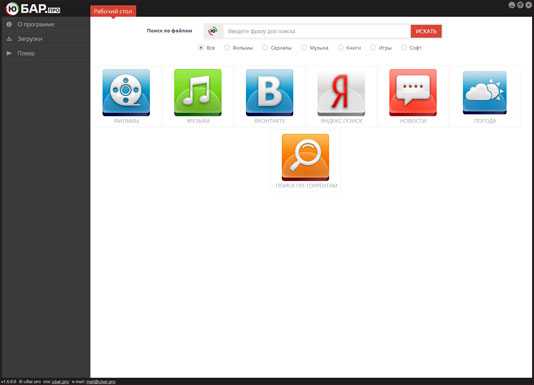
- Сверху расположилась строка поиска, а слева можно увидеть иконку своего профиля, настройки, запустить плеер, посмотреть свои загрузки, а также связаться со службой поддержки.
- К примеру, чтобы просмотреть или скачать какой-нибудь фильм в uBar достаточно выбрать «Фильмы», поискать или выбрать нужный фильм, определиться с его качеством, а потом кликнуть на «Скачать» или «Смотреть».
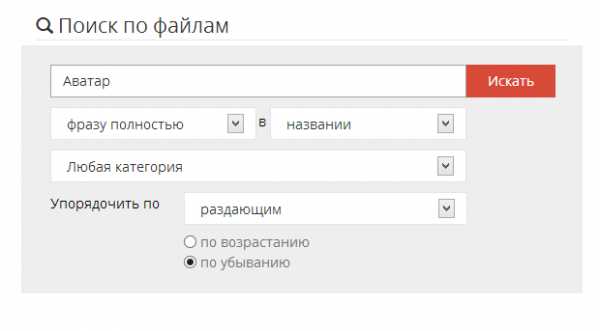
Поиск фильма в юБар
- К чести разработчика стоит отметить, что все файлы удобно отсортированы, содержат описания и отзывы пользователей.
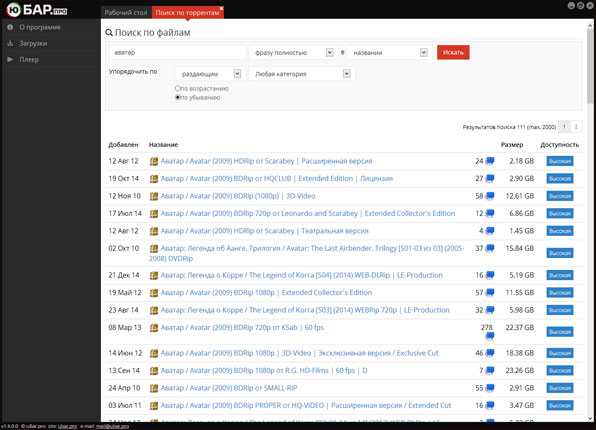
Найденный фильм в uBar
Стоит ли использовать данную программу
Для неопытных пользователей, слабо знакомых с возможностями сети, не знающих, что и где взять, эта программа Ubar может стать неплохим вариантом. Всё удобно размещено и отсортировано, остаётся лишь сделать пару кликов и получить быстрый доступ к развлечениям.
При этом, по моему мнению, данный софт обладает рядом существенных недостатков. Я бы отметил назойливый характер программы, совершенно не понятно, зачем устанавливать свои иконки и в трее, и на рабочем столе, и на «Панеле задач», а ещё добавлять дополнительную строку на самом верху рабочего стола.
Более того, используя программу Ubar некоторое время понимаешь, что продукт сыроват. Приложение может глючить при запуске, тормозить, при попытке войти в описание игры программа просто зависает. В общем, разработчикам ещё есть над чем работать.
Как удалить uBar
- Чтобы удалить эту программу Ubar нужно зайти в «Удаление или изменение программы»;
- И последовательно удалить программы с названием «uBar»;
- А затем «юПоиск». Вот и всё.
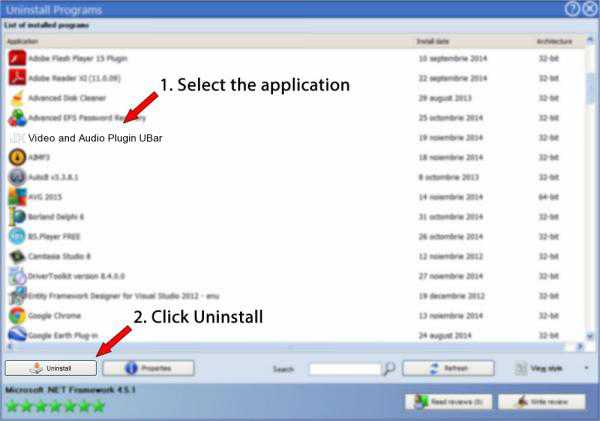
Удаление uBar
Что это такое Video and Audio plugin uBar
В сети часто встречается упоминание о плагине под названием Video and Audio plugin Ubar. Хотелось бы думать, что данный софт просто предлагает облегчённый доступ к видео и аудио контенту. К сожалению, всё гораздо прозаичнее, согласно собранным данным перед нами вредоносное adware, весь функционал которого зиждется на продвижении рекламы на различных сайтах.
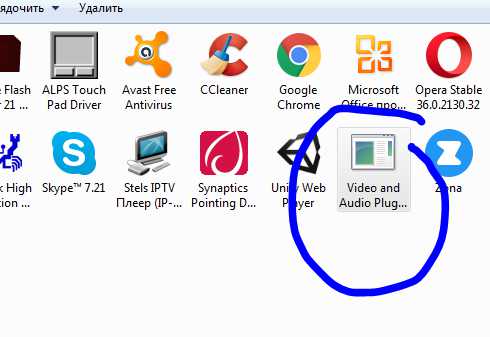
Ярлык Video and Audio plugin uBar
- При попадании на ваш компьютер плагин от uBar изменит настройки вашего браузера, и теперь реклама будет преследовать вас повсюду;
- Ваш ПК начнёт глючить и тормозить, во время работы в интернете будут выскакивать окна с рекламой, будут модифицироваться результаты поиска;
- Вас будут перенаправлять на различные рекламные сайты: Daily Horoscope и Content Push News;
- В общем, вы ощутите все «прелести» заражения вашего компьютера подобными вредоносными программами.
Чтобы удалить софт Video and Audio plugin Ubar воспользуйтесь антивирусными программами уровня Dr.WebCureIt!, AdwCleaner или Ad-Adware. Скачайте и установите одну из данных программ, проведите полное сканирование вашего компьютера, а после окончания проверки, деинсталлируйте и перезагрузите систему.
Заключение
uBar – это универсальное решение для пользователей с небольшими компьютерными навыками. Всё просто и удобно отсортировано, за пару кликов можно получить доступ к нужному веб-контенту, обо всём другом позаботились разработчики. При этом программа uBar ещё не отлажена, бывают сбои и зависания, слишком назойлива при установке, и лично для меня она не выглядит приемлемым вариантом.
uBar Video and Audio plugin uBargrozza.ru
Что это за компьютерная программа – юбар (uBar)?
Komp.Guru > Программы > Что это за компьютерная программа – юбар (uBar)?
 Большое число пользователей компьютера хотели бы иметь программу, которая даст им возможность скачивать, просматривать и воспроизводить любые необходимые файлы. Чтобы игры, музыка, фильмы, книги и много других полезных развлечений за несколько секунд и пару кликов стали доступны без долгого поиска на различных ресурсах. Все это как раз и позволяет осуществить приложение uBar.
Большое число пользователей компьютера хотели бы иметь программу, которая даст им возможность скачивать, просматривать и воспроизводить любые необходимые файлы. Чтобы игры, музыка, фильмы, книги и много других полезных развлечений за несколько секунд и пару кликов стали доступны без долгого поиска на различных ресурсах. Все это как раз и позволяет осуществить приложение uBar.
Оглавление:
- Что собой представляет юбар
- Как пользоваться юбар
- Удаление программы юбар
- Кому стоит использовать это приложение
- Плагин «Video and Audio plugin Ubar»
Что собой представляет юбар
uBar – программа для быстрого и легкого доступа к развлекательному контенту в сети. Она позволяет юзеру обозреть объемные каталоги различных файлов, каждый их которых можно просмотреть, скачать и установить на свой ПК. Для поиска используется поисковик Яндекс.
Программа создана отечественным разработчиком и предоставляется бесплатно. Процесс установки проходит легко и быстро – за считаные минуты. Приложение идеально для неуверенных пользователей компьютера. В то же время, существующий его вариант нельзя назвать окончательным. Программа требует доработки, при работе могут возникать сбои и зависания.
Как пользоваться юбар
Лучше всего скачать юбар с сайта разработчика (ubar.pro). Установка не занимает много времени и не вызывает проблем.
- После завершения процесса установки на рабочем столе, в трее и на панели задач появятся два значка – «uBar» и «юпоиск».
- Первая иконка открывает доступ к главным функциям юбар. Второй – используют для поиска контента в интернете.
- В верхней части рабочего стола разместится строка для быстрого доступа к функциям приложения.
- При запуске программа выводит на свой рабочий стол, на котором расположены иконки с разными видами контента: музыка, книги, программы и так далее.
- Поисковая строка располагается над значками, а в левой части окна находится иконка, настройки, запуск плеера, загрузки и связь с поддержкой.
- Для поиска необходимого файла вы выбираете подходящую категорию, находите нужный фильм или книгу, просматриваете и при желании скачиваете.
Разработчик сделал сортировку файлов максимально удобной, плюсом является описание и наличие отзывов.
Удаление программы юбар
Если надобность в использовании программы отпала, удалить ее можно стандартным способом, предложенным Windows. Это займет пару минут, система сама сделает все необходимое. Как удалить uBar со своего компьютера?
Нужно всего лишь зайти через меню «пуск» в раздел панели управления и выбрать пункт «удаления или изменение программ». В списке находите приложение uBar и жмете на «удалить». Так же поступаете с «юпоиском». Приложение удаляется с компьютера вместе с ярлыками.
В случае, если юбар имеет вредоносные файлы, приложение не даст вам себя удалить. В таком случае это можно будет сделать в «безопасном режиме», или используя специальные утилиты.
Кому стоит использовать это приложение
Если вы не являетесь опытным пользователем персонального компьютера, юбар подойдет вам идеально. Не нужно тратить время на поиски того, что вы хотите скачать – за вас это сделает программа. Стоит зайти в нее, и вам обеспечен доступ к любому развлекательному контенту.
По мнению тех, кто хорошо ориентируется в собственном ПК и в интернете, программа выглядит назойливо, размещая свои значки сразу в нескольких местах и строку поиска на рабочем столе юзера, не учитывая, насколько у него в этом есть необходимость.
Омрачают удобство использования юбар и недоделки в работе программы. В момент запуска приложение может глючить, тормозить, а при попытке открыть описание какого-нибудь файла – вообще зависнуть. Будем надеяться, что разработчики поработают над устранением указанных недостатков.
Плагин «Video and Audio plugin Ubar»
 В интернете можно часто встретить упоминание об этом софте. Некоторых он вводит в заблуждение, заставляя думать, что плагин облегчает доступ к контенту. На самом деле, анализ данных позволяет утверждать, что «Video and Audio plugin Ubar» – ни что иное, как вредоносное adware, функции которого заключаются в навязывании рекламы.
В интернете можно часто встретить упоминание об этом софте. Некоторых он вводит в заблуждение, заставляя думать, что плагин облегчает доступ к контенту. На самом деле, анализ данных позволяет утверждать, что «Video and Audio plugin Ubar» – ни что иное, как вредоносное adware, функции которого заключаются в навязывании рекламы.
Попав на компьютер, данный плагин принудительно меняет настройки браузера, после чего пользователь будет сталкиваться с рекламой повсюду. При посещении интернет-сайтов то и дело будут появляться всплывающие окна, а результаты поиска могут быть изменены. Компьютер начнет глючить и тормозить, пользователя постоянно будет перекидывать на рекламные сайты, что сделает работу невыносимой. В этом случае софт рекомендуется немедленно удалить.
Избавиться от подобных «радостей» можно с помощью антивирусных программ типа «Ad-Adware». Ее необходимо будет установить для проведения полного сканирования компьютера и последующего удаления плагина с перезагрузкой системы.
Такие антивирусные программы смогут:
- удалить все файлы юбар;
- также будут удалены и ключи реестра, созданные юбар;
- избавить от дальнейших проблем с появлением рекламы и перенаправлением на другие сайты;
- установить активную защиту от повторного заражения.
komp.guru
что такое файл ubar.exe?
Результат антивирусной проверки:✔ Этот файл является безопасным
11,718,542 Файлы, проанализированные в нашей базе данных
Описание файла:ubar.exe Файл ubar.exe из UBar Plugin Soft является частью UBar. ubar.exe, расположенный в c \program files\ ubar \ubar.exe с размером файла 8032809 байт, версия файла 3.1.36.2, подпись 898b338e7bf36729890c61dc82acf511.Как вы поступите с файлом ubar.exe?
Я не буду его удалять, он безопасен.Я его удалю, он опасен.
Как другие пользователи поступают с этим файлом?
Всего голосов ( 353 ), 45 говорят, что не будут удалять, а 308 говорят, что удалят его с компьютера.
Комментарии:
роман Says ubar.exe не даёт заходитќ не на какие сайты ....03/05/2017 02:47:17
как удалить ошибку ubar.exe?
Download to fix ubar.exe Если этот файл вызывает проблемы, вы всегда можете удалить ассоциированные программы из меню Пуск >> выберите Панель управления >> затем Добавление/удаление программ.. Проверьте процессы, запущенные на вашем ПК, используя базу данных онлайн-безопасности. Можно использовать любой тип сканирования для проверки вашего ПК на вирусы, трояны, шпионские и другие вредоносные программы. Получите бесплатный антивирус
(ubar.exe) столкнулся с проблемой и должен быть закрыт. Просим прощения за неудобство.
(ubar.exe) перестал работать.
ubar.exe. Эта программа не отвечает.
(ubar.exe) — Ошибка приложения: the instruction at 0xXXXXXX referenced memory error, the memory could not be read. Нажмитие OK, чтобы завершить программу.
(ubar.exe) не является ошибкой действительного windows-приложения.
(ubar.exe) отсутствует или не обнаружен.
www.exedb.com